PHP 편집기 Zimo가 Win10 시스템에서 컴퓨터 로그인 비밀번호를 취소하는 방법을 소개합니다. 일상적으로 컴퓨터를 사용할 때 로그인 비밀번호는 개인정보의 보안을 보호하는 중요한 방법입니다. 그러나 로그인 비밀번호가 번거롭고 불필요하다고 생각하여 취소하고 싶다면 Win10 시스템에서 간단한 단계를 제공합니다. 다음에는 Win10 시스템에서 컴퓨터 로그인 비밀번호를 취소하는 방법을 자세히 설명하여 비밀번호의 족쇄를 쉽게 풀고 컴퓨터를 더욱 편리하게 사용할 수 있도록 하겠습니다.
1. 컴퓨터 왼쪽 하단에 있는 "시작"을 클릭하고 팝업 메뉴에서 "설정"을 선택하세요.
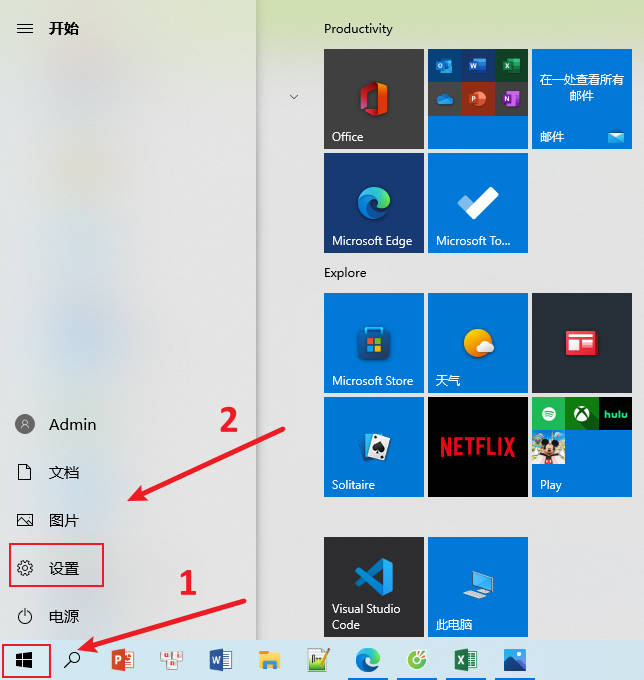
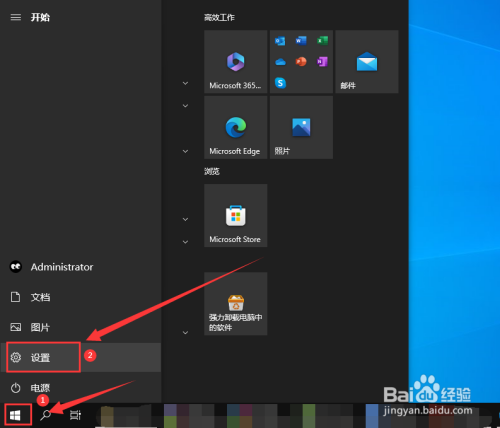
2. "설정" 인터페이스를 열고 "계정"을 클릭하세요.


3. 왼쪽 열에서 "로그인 옵션"을 클릭한 다음 오른쪽 열에서 "비밀번호"를 클릭하세요.
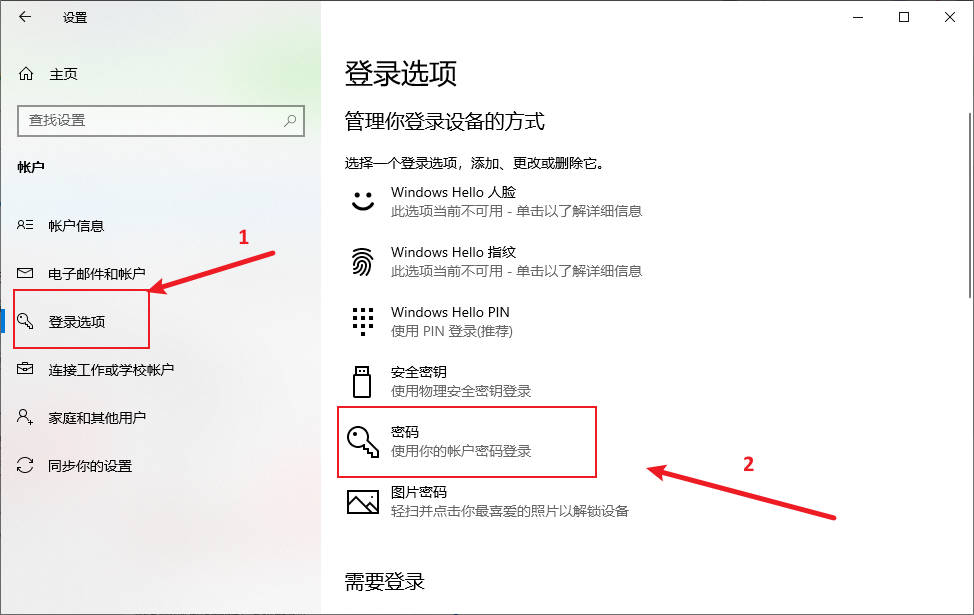

4. 그런 다음 "비밀번호"에서 "변경"을 클릭하세요.
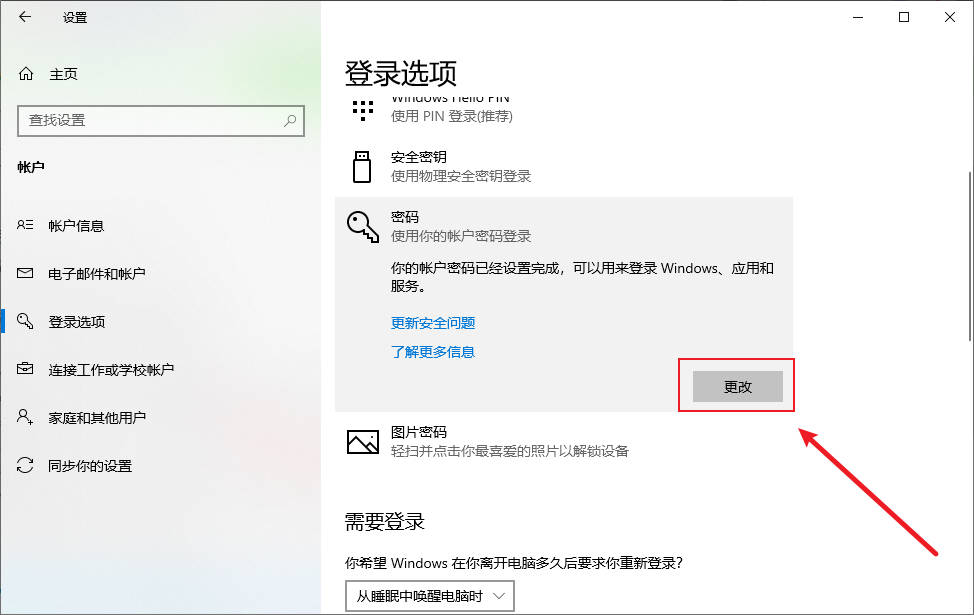
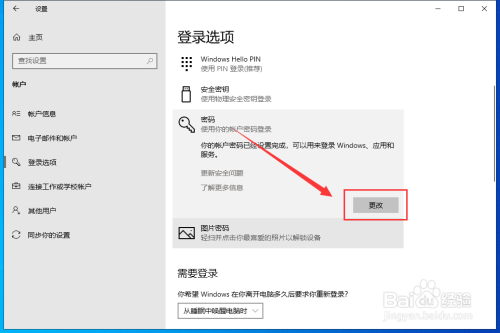
5. "현재 비밀번호" 필드에 로그인 비밀번호를 입력하고 "다음 페이지"를 클릭하세요.


6. "새 비밀번호" 필드에 아무것도 입력하지 말고 "다음 페이지"를 직접 클릭하세요.

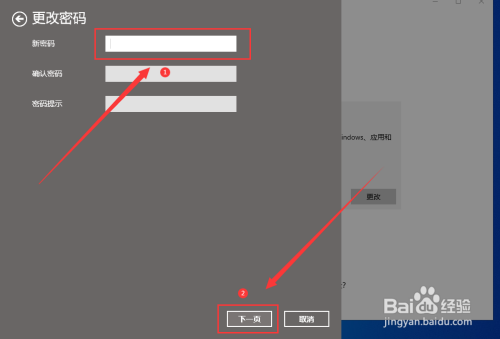
7. 마지막으로 "마침"을 클릭하여 컴퓨터 로그인 비밀번호를 취소하세요.
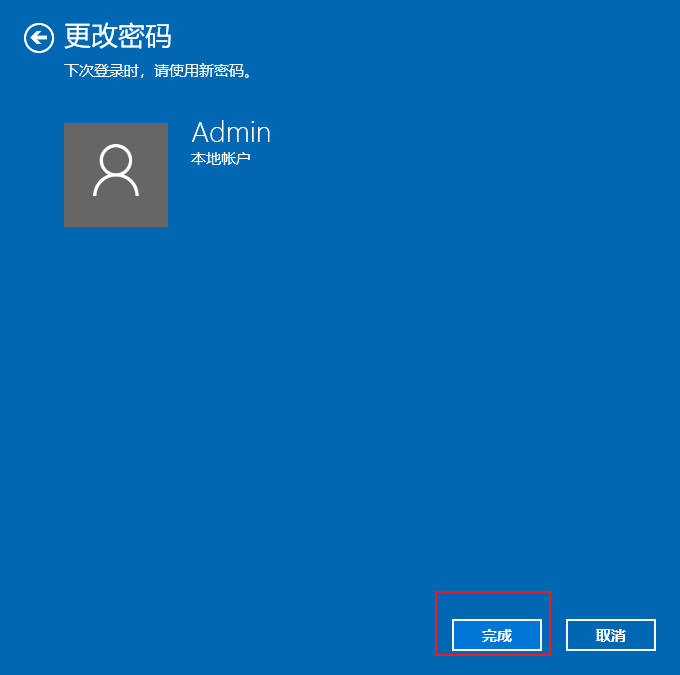
위 내용은 Win10 시스템에서 컴퓨터 로그인 비밀번호를 취소하는 방법_Win10 시스템에서 컴퓨터 로그인 비밀번호를 취소하는 방법의 상세 내용입니다. 자세한 내용은 PHP 중국어 웹사이트의 기타 관련 기사를 참조하세요!